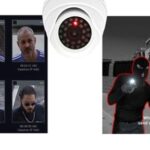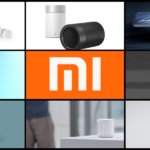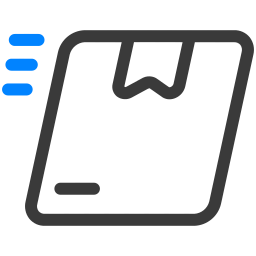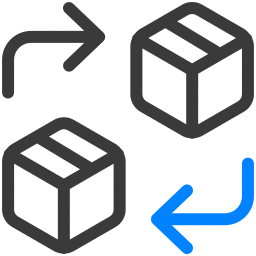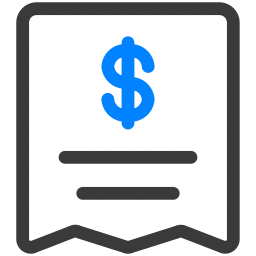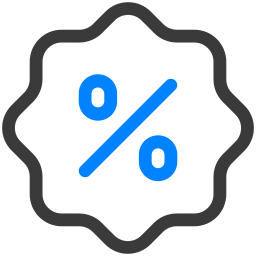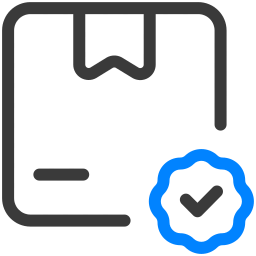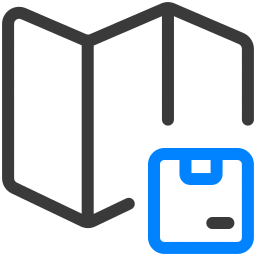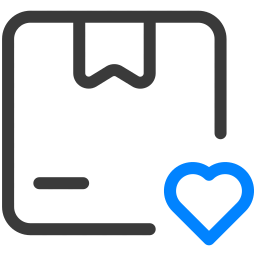هیچ محصولی در سبد خرید نیست.
۱۲ مرحله آموزش راه اندازی گوشی هوشمند شیائومی Mi و Redmi
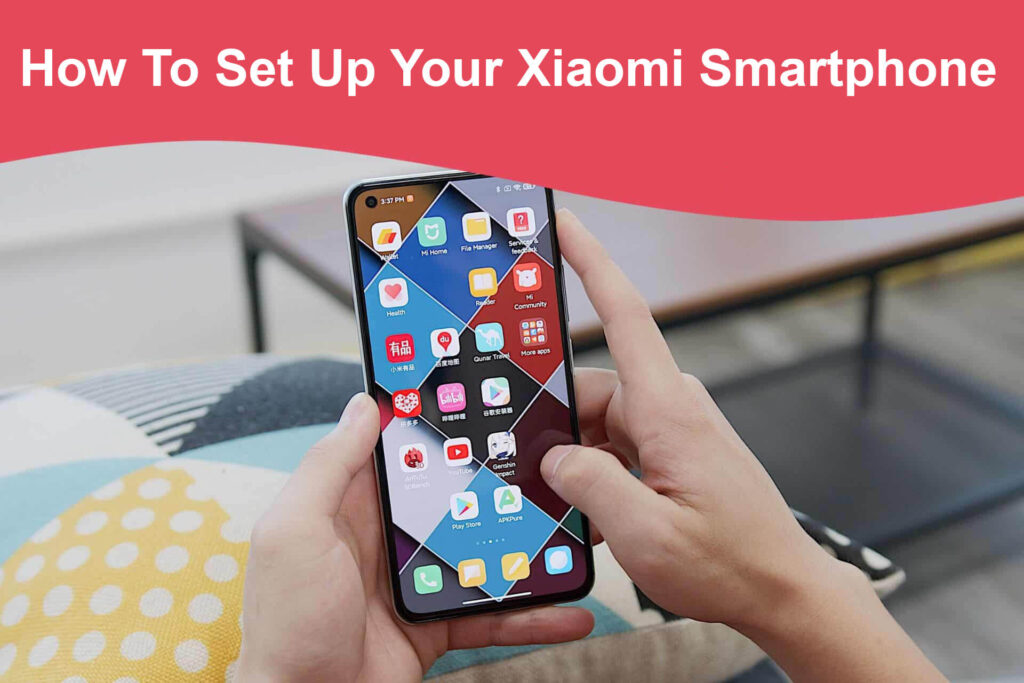
آموزش راه اندازی گوشی هوشمند شیائومی Mi و Redmi | با فرآیند کامل راه اندازی
مطمئنا شما به تازگی یک گوشی هوشمند کاملاً جدید شیائومی را خریداری کرده اید که برای راه اندازی آن الان با ما همراه شدید. اگر به این فکر می کنید که چگونه می توانید گوشی هوشمند شیائومی خود را به درستی راه اندازی کنید، جای درستی آمده اید.
شروع راه اندازی تجربه ای هیجان انگیز را به شما می دهد، اما در کنار آن دلهره نیز خواهید داشت که آیا بتوانید براحتی وارد تنظیمات آن شوید و انجامش دهید یا خیر. نگران نباشید ما در اینجا هستیم تا به شما کمک کنیم که همه مراحل را گام به گام و خیلی راحت سپری کنید. در این مقاله قصد داریم نحوه راه اندازی گوشی هوشمند شیائومی Mi و Redmi را توضیح دهیم، همراه ما باشید.
توجه: این راهنمای راه اندازی مربوط به گوشی های هوشمند جدید شیائومی است که از MIUI 13 پشتیبانی می کنند. گفتنی است که فرآیند راه اندازی گوشی های قبلی اندروید شیائومی، کمابیش با این فرایند که در اینجا آورده ایم، یکی است.
آنچه در این مطلب خواهید خواند
بیشتر بخوانید: ضبط مکالمه در گوشیهای شیائومی به چه صورت است؟
راه اندازی گوشی هوشمند شیائومی Mi و Redmi
تمامی مراحلی که در راه اندازی گوشی هوشمند شیائومی باید طی شود، در اینجا آورده شده است. توجه داشته باشید که اگر تمام مراحل را به طور کامل طی کنید، هنگام راه اندازی گوشی خود با هیچ مشکلی مواجه نخواهید شد.۱. دکمه پاور را فشار دهید
اولین کاری که باید انجام دهید این است که دکمه پاور گوشی خود را پیدا کنید. هنگامی که دکمه پاور را پیدا کردید، باید آن را فشار دهید و نگه دارید تا گوشی بلرزد و نشان شیائومی یا ردمی را نشان دهد. اکنون می توانید دکمه را رها کنید و فرآیند راه اندازی آغاز می شود. اگر گوشی شما از MIUI 13 پشتیبانی می کند، لوگوی MIUI 13 ظاهر می شود و می توانید برای ادامه روی نماد > ضربه بزنید. اگر گوشی شما از نسخه قدیمی MIUI استفاده می کند، نگران نباشید، زیرا روند یکسان است.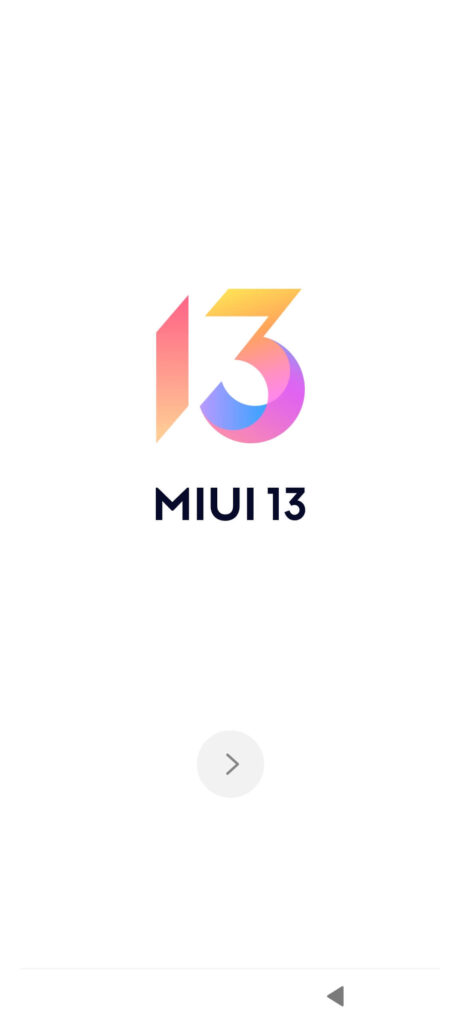
۲. زبان خود را انتخاب کنید
گوشی هوشمند شیائومی چندین زبان را به کاربران خود ارائه می دهد که می توانید با توجه به زبان کشور خود آن را انتخاب کنید. زبان تنظیم شده پیش فرض آن، انگلیسی (هند) انتخاب شده است، اما می توانید به زبان فارسی و همچنین زبان های خارجی دیگر تغییر دهید. علاوه بر این، می توانید با ضربه زدن روی گزینه ارائه شده در پایین صفحه، اندازه فونت متن گوشی خود را بزرگ یا کوچک کنید.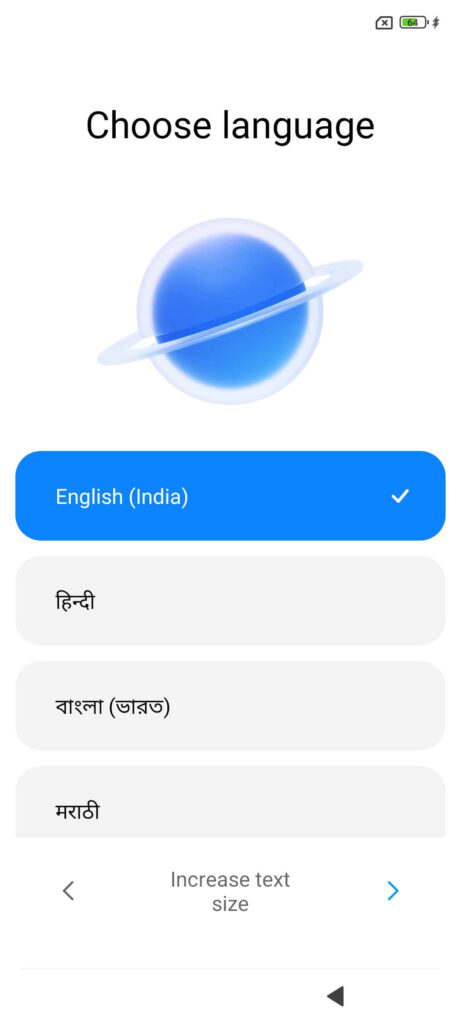
۳. منطقه خود را انتخاب کنید
به طور پیش فرض، هند به عنوان منطقه ای انتخاب می شود که گوشی هوشمند شیائومی مورد استفاده قرار می گیرد، اما می توانید به راحتی منطقه را در طول فرآیند راه اندازی گوشی شیائومی تغییر دهید. پس از انتخاب منطقه گوشی، چند ثانیه طول می کشد تا به منوی بعدی بروید.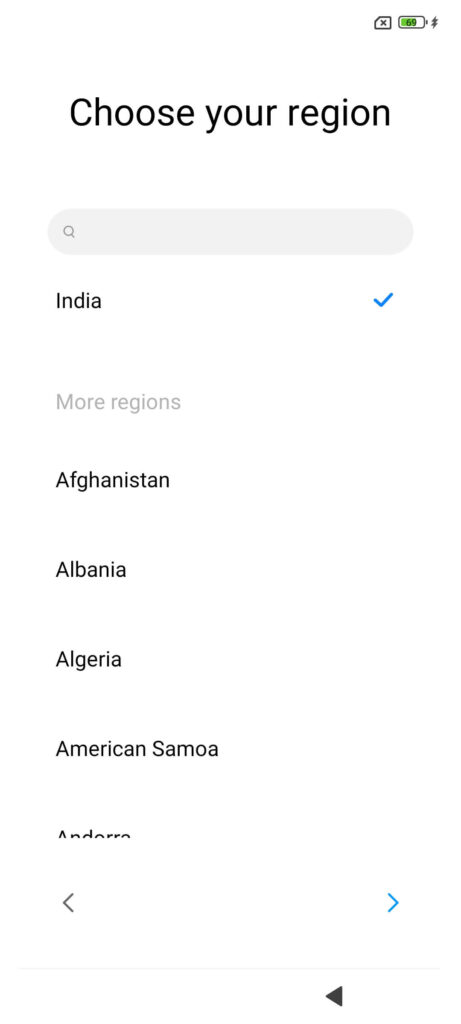
۴. با شرایط و ضوابط شیائومی/ ردمی موافقت کنید
مرحله بعدی بخش شرایط و ضوابط فرآیند راه اندازی است. هر چند که این مرحله ممکن است برای برخی “خسته کننده” به نظر برسد، اما ما از شما می خواهیم که به طور گسترده از شرایط استفاده کنید تا از هرگونه درگیری و مشکلات آینده جلوگیری کنید. به عنوان مثال، خواندن سیاست حفظ حریم خصوصی شیائومی شما را از اطلاعاتی که گوشی جمع آوری می کند آگاه می کند. پس از پایان خواندن شرایط و ضوابط، روی گزینه منوی “من توافق نامه کاربر و خط مشی رازداری را خوانده و موافقم” کلیک کنید و برای ادامه روی فلش > ضربه بزنید.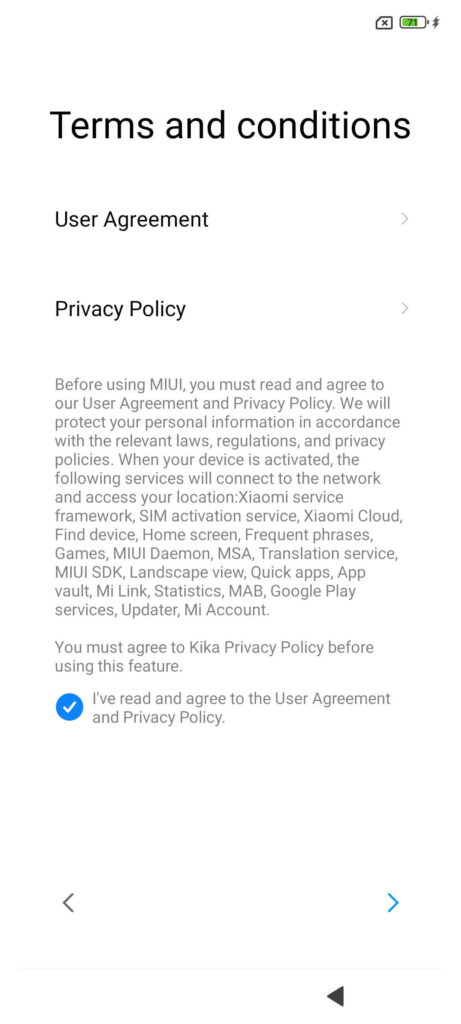
۵. بررسی سیم کارت
گوشی هوشمند شیائومی شما اکنون بررسی می کند که آیا سیم کارت را در گوشی قرار داده اید یا خیر. اگر قبلاً سیم کارت را وارد کرده اید، گوشی به مرحله بعدی می رود. با این حال، اگر سیم کارت را وارد نکرده باشید، گوشی از شما می خواهد که این کار را انجام دهید. اگر نمی دانید چگونه سیم کارت را وارد کنید، می توانید راهنمای دستورالعمل همراه با گوشی را که در داخل جعبه وجود دارد، مطالعه کنید. با این حال، اگر می خواهید بدون قرار دادن سیم کارت ادامه دهید، می توانید روی فلش > کلیک کنید تا از این مرحله رد شوید (یا می توانید روی گزینه Skip This Step ضربه بزنید) و همچنین می توانید بعداً سیمکارت را وارد کنید.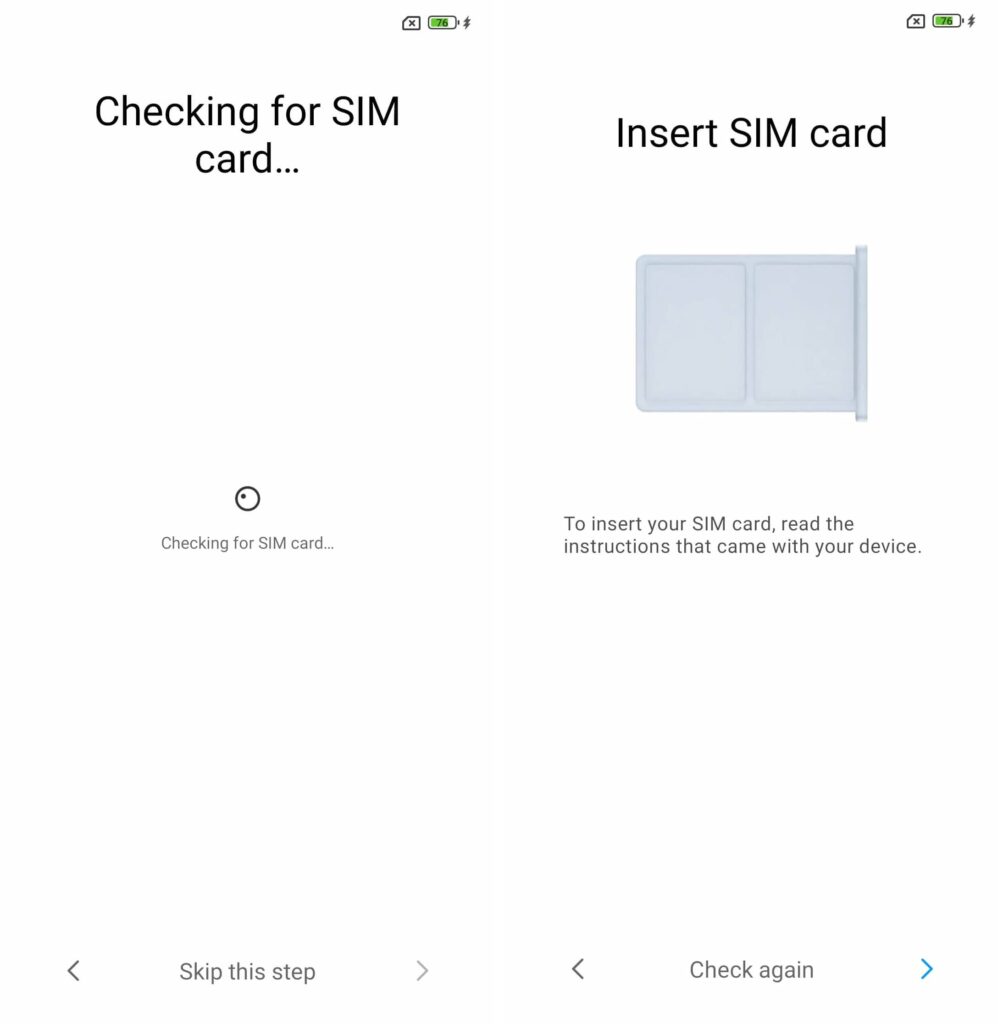
۶. اتصال به وای فای
مرحله بعدی مرحله شیرین و دوست داشتنی اتصال به وای فای است. در این مرحله شما قادر خواهید بود تا گوشی هوشمند شیائومی خود را به یک شبکه بی سیم متصل کنید. تمام شبکه های بیسیم یا همان وای فای موجود روی صفحه نمایش داده می شوند و شما می توانید با وارد کردن اطلاعات معتبر به راحتی به شبکه مورد نظر متصل شوید. با این حال، شبکه های باز را می توان بدون نیاز به وارد کردن رمز عبور، متصل کرد. علاوه بر این، اگر نیاز اتصال به یک شبکه بیسیم را ندارید و میخواهید بعداً این کار را انجام دهید، می توانید این مرحله را نیز نادیده بگیرید.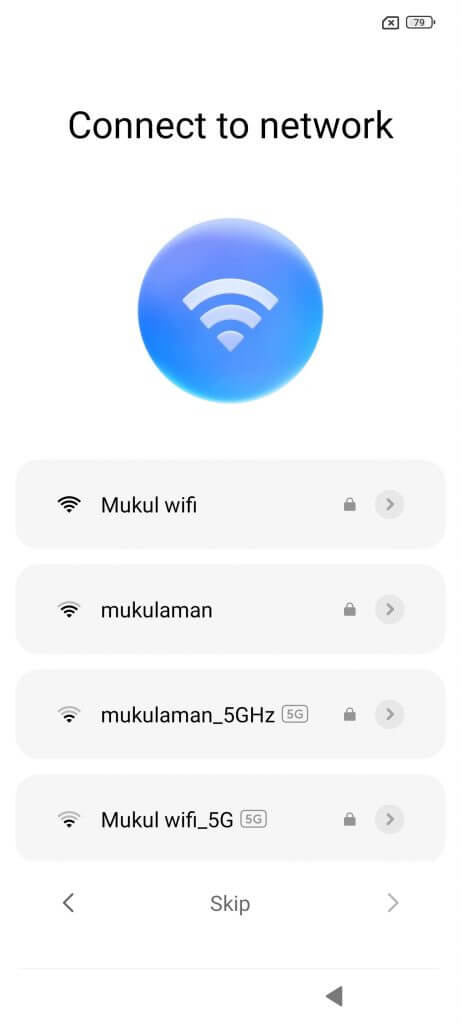
۷. خدمات گوگل
از آنجایی که گوشی هوشمند شیائومی شما از سیستم عامل اندروید استفاده می کند، سرویس های مختلف گوگل از پیش نصب شده است و یک تجربه کاربری بهتر و عالی را به شما ارائه می دهد. با این حال، برای اینکه سرویس های Google بدون مشکل اجرا شوند، گوشی به اجازه شما مانند دسترسی به اطلاعات مکان، اجازه ارسال داده های استفاده و تشخیصی به Google و موارد دیگر نیاز دارد. ما به شما پیشنهاد می کنیم تک تک مجوزهایی را که گوگل از شما می خواهد با دقت بپذیرید و به مرحله بعدی بروید.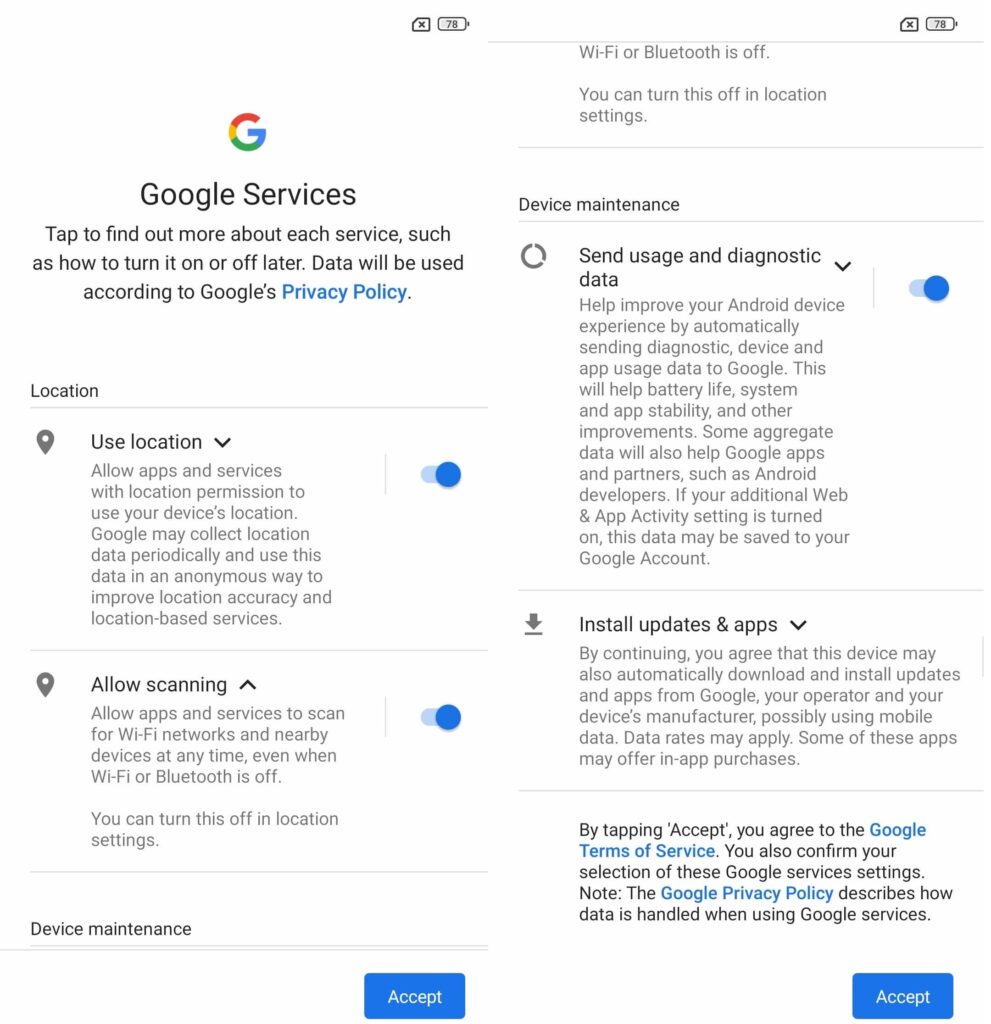
۸. یک رمز عبور برای گوشی خود تنظیم کنید
بسته به گوشی شیائومی یا ردمی شما، راههای مختلفی برای اطمینان از دسترسی شما به گوشی وجود دارد. برای انجام این کار، می توانید برای گوشی هوشمند شیائومی خود یک رمز عبور تعیین کنید که برای باز کردن قفل دستگاه مورد نیاز است. شما می توانید از مکانیسم های امنیتی سنتی (پین، الگو، رمز عبور) و حتی می توانید از بیومتریک (چهره یا اثر انگشت) برای باز کردن قفل گوشی شیائومی خود استفاده کنید.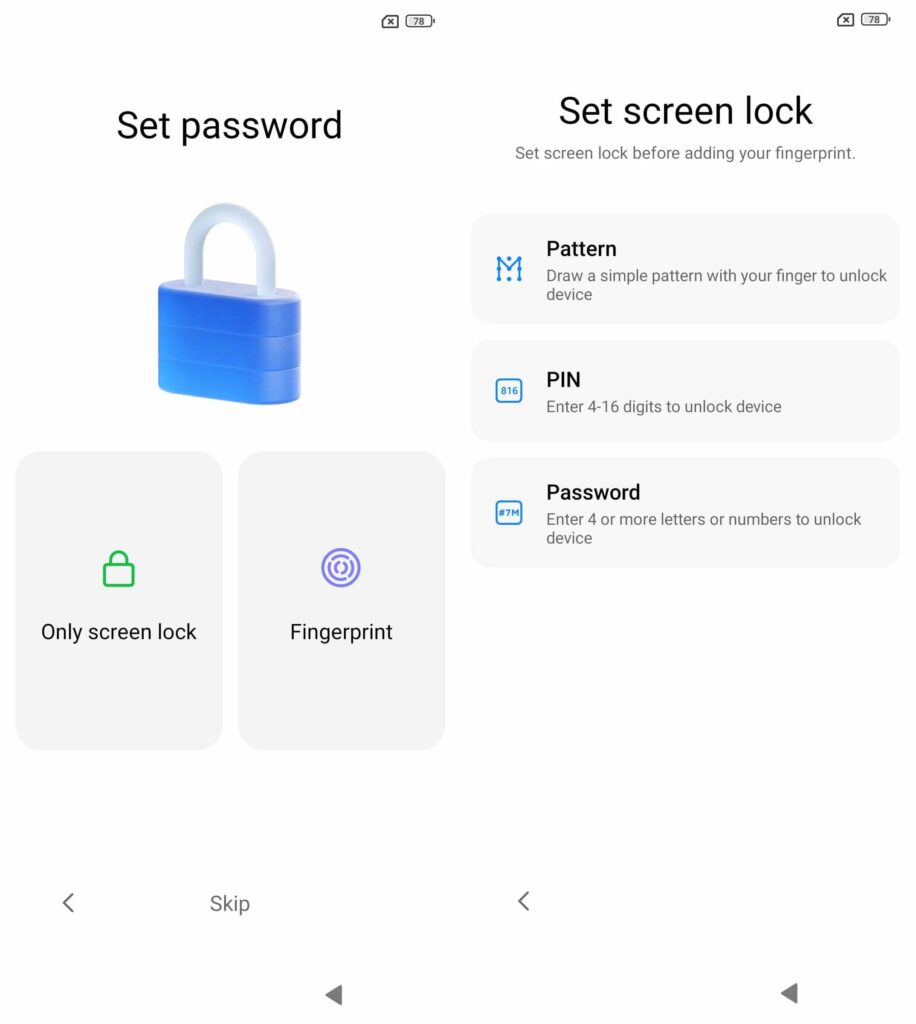 تنظیم قفل صفحه نسبتاً آسان است. پس از انتخاب مکانیسم قفل دلخواه خود از بین سه گزینه موجود، گوشی شیائومی شما را به یادآوری رمز عبور خود اطلاع می دهد (که یک پیشنهاد نسبتا واضح است). پس از این، بسته به نوع اسکنر اثر انگشت گوشی شیائومی شما باید اثر انگشت خود را وارد کنید. جایگاه اثر انگشت در گوشی شیائومی می تواند متفاوت باشد. ممکن است یک اسکنر اثر انگشت در پشت، یک اسکنر اثر انگشت در کنار یا یک اسکنر اثر انگشت در صفحه نمایش باشد.
تنظیم قفل صفحه نسبتاً آسان است. پس از انتخاب مکانیسم قفل دلخواه خود از بین سه گزینه موجود، گوشی شیائومی شما را به یادآوری رمز عبور خود اطلاع می دهد (که یک پیشنهاد نسبتا واضح است). پس از این، بسته به نوع اسکنر اثر انگشت گوشی شیائومی شما باید اثر انگشت خود را وارد کنید. جایگاه اثر انگشت در گوشی شیائومی می تواند متفاوت باشد. ممکن است یک اسکنر اثر انگشت در پشت، یک اسکنر اثر انگشت در کنار یا یک اسکنر اثر انگشت در صفحه نمایش باشد.

۹. تنظیمات اضافی
اگرچه کار شما تقریباً تمام شده است، اما هنوز برخی تنظیمات اضافی وجود دارد که ارزش نادیده گرفتن را ندارند. در منوی تنظیمات اضافی، با گزینههایی مانند روشن و خاموش کردن سرویسهای مبتنی بر مکان، روشن و خاموش کردن تبلیغات شخصیسازیشده، روشن و خاموش کردن بهروزرسانیهای خودکار سیستم، Glance for Mi (تبلیغات صفحه قفل) و ثبت نام مواجه خواهید شد.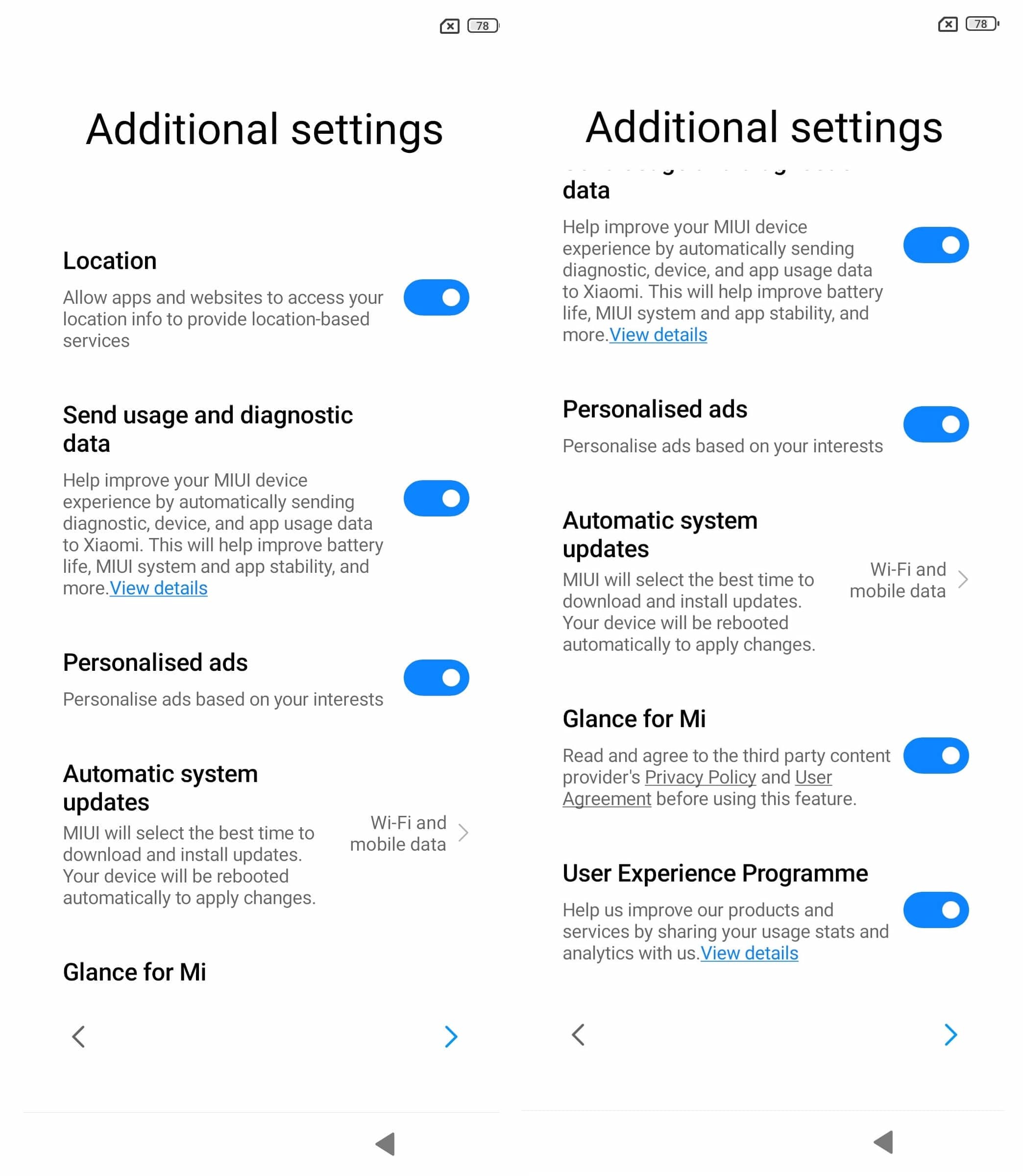 *همیشه بهتر است در ابتدا تبلیغات شخصی و گزینه های Glance for Mi را خاموش کنید، زیرا ممکن است برخی از کاربران تبلیغات را بیش از حد مزاحم بدانند. البته این گزینه ها را می توان بعداً روشن کرد.
*همیشه بهتر است در ابتدا تبلیغات شخصی و گزینه های Glance for Mi را خاموش کنید، زیرا ممکن است برخی از کاربران تبلیغات را بیش از حد مزاحم بدانند. البته این گزینه ها را می توان بعداً روشن کرد.
۱۰. قفل صفحه نمایش مجدد
هنگامی که پس از انجام تنظیمات اضافی، روی نماد > ضربه بزنید، یک پاپ آپ با نمایش “صفحه قفل مجدد” ظاهر می شود. بسته به ترجیح شخصی شما، می توانید با شرایط صفحه قفل بازسازی شده موافقت کنید یا موافق نباشید. این گزینه به طور کامل، یک مجموعه ای از تصویر زمینه را در صفحه قفل در اختیار شما قرار می دهد.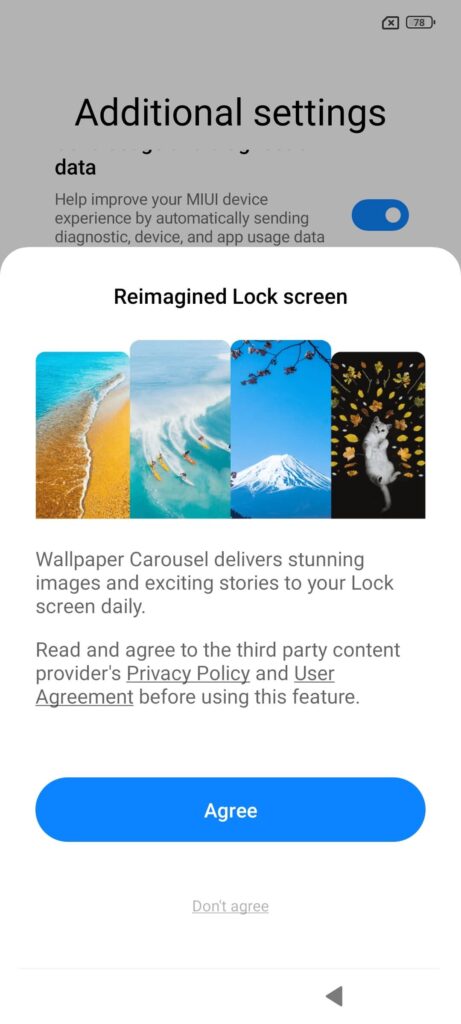
۱۱. Default Launcher را انتخاب کنید
انتخاب دیگری که هنگام راه اندازی گوشی شیائومی خود باید انجام دهید این است که سبک لانچر پیش فرض گوشی خود را انتخاب کنید. دو گزینه برای انتخاب وجود دارد: Classic و App Drawer. در روش راهاندازی کلاسیک همه چیز در صفحه اصلی نگه داشته می شود و کم و بیش شبیه رابط کاربری iOS است. از سوی دیگر، App Drawer یک صفحه اصلی اختصاصی را ارائه می دهد که می توانید آن را مطابق میل خود شخصی سازی کنید و دارای یک محیط جداگانه برای همه برنامه هایی است که روی گوشی هوشمند شیائومی خود نصب کرده اید. هنگامی که تصمیم خود را گرفتید (که می توانید بعداً آن را تغییر دهید)، می توانید روی نماد > ضربه بزنید.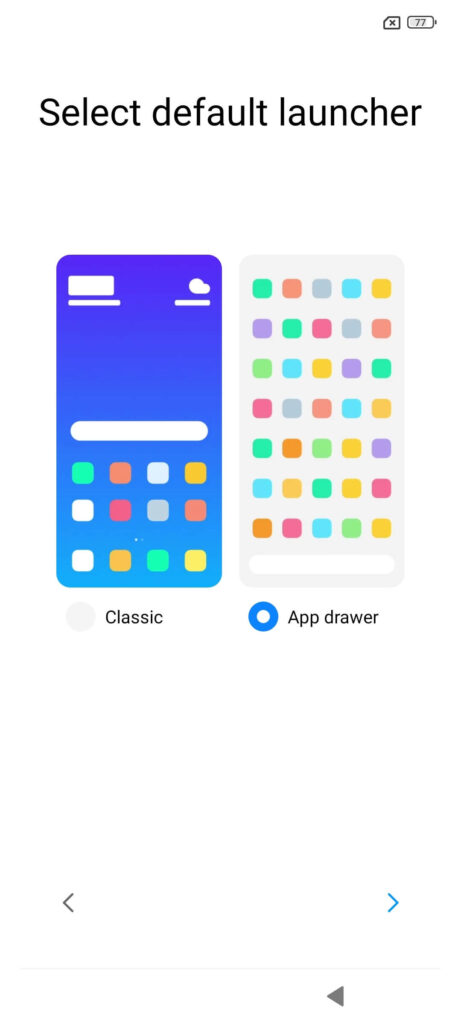
۱۲. شما آماده شروع به کار هستید
تبریک می گویم! راه اندازی گوشی هوشمند شیائومی خود را با موفقیت به پایان رساندید. فقط قبل از اینکه صفحه اصلی گوشی به شما خوشامد بگوید برای آخرین بار روی > ضربه بزنید (ممکن است چند ثانیه طول بکشد تا اولین بوت انجام شود).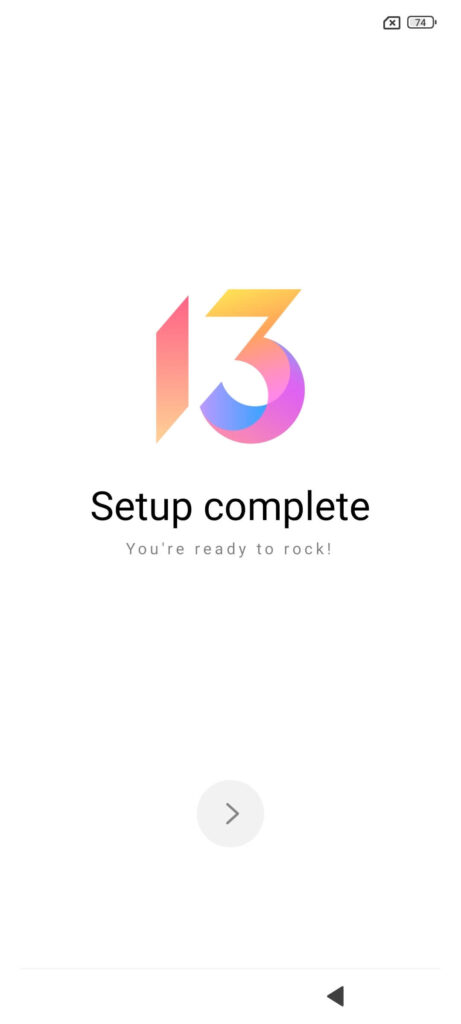 خوب، فرآیند راهاندازی گوشیهای هوشمند شیائومی یا ردمی چندان دشوار نبود، درست است؟ امیدواریم این مقاله به شما کمک کرده باشد تا گوشی هوشمند شیائومی خود را به راحتی تنظیم کنید. اگر چنین بود، فراموش نکنید که نظرات خود را در بخش انتهایی مقاله به اشتراک بگذارید.
خوب، فرآیند راهاندازی گوشیهای هوشمند شیائومی یا ردمی چندان دشوار نبود، درست است؟ امیدواریم این مقاله به شما کمک کرده باشد تا گوشی هوشمند شیائومی خود را به راحتی تنظیم کنید. اگر چنین بود، فراموش نکنید که نظرات خود را در بخش انتهایی مقاله به اشتراک بگذارید. بیشتر بخوانید: نحوه بکاپ گیری از گوشی های هوشمند شیائومی
کلیدواژه :
آموزش راه اندازی گوشی هوشمند شیائومی Mi و Redmiبهترین روش راه اندازی گوشی هوشمند شیائومی Mi و Redmiچگونگی راه اندازی گوشی هوشمند شیائومی Mi و Redmiراه اندازی گوشی هوشمند شیائومیراه اندازی گوشی هوشمند شیائومی Mi و Redmiروش راه اندازی گوشی هوشمند شیائومی Mi و Redmiسریع ترین راه اندازی گوشی هوشمند شیائومی Mi و Redmi